云騎士U盤重裝win10系統(tǒng)
云騎士U盤怎么重裝win10系統(tǒng)呢?相信很多錯(cuò)過免費(fèi)升級win10的小伙伴很想了解一下吧,那么接下就給大家講講具體方法,一起去看看吧。
操作方法01、打開電腦,將云騎士下載到電腦中,然后插入一個(gè)U盤,U盤最好是空的,然后打開下載好的云騎士,點(diǎn)擊【U盤啟動(dòng)】,再點(diǎn)擊【默認(rèn)模式】,選擇制作到U盤。
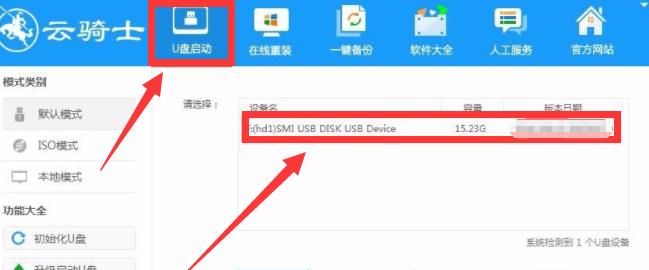
02、然后點(diǎn)擊左下方的【PE版本】,里面有【豪華版】【標(biāo)準(zhǔn)版】【菜鳥版】三個(gè)版本。下面用云騎士的【專家版(標(biāo)準(zhǔn))】為例。
03、選擇好【PE版本】后,點(diǎn)擊下方的【一鍵制作啟動(dòng)U盤】。
04、選擇之后會(huì)彈出一個(gè)對話框,點(diǎn)擊【確定】就可以了,軟件就會(huì)自動(dòng)下載剛剛選擇的PE文件啦。
05、等待進(jìn)度條完成下載后,軟件就會(huì)自動(dòng)寫入U(xiǎn)盤PE,這個(gè)時(shí)候一定要注意,不要拔出U盤,以防造成寫入失敗,或者損壞U盤。
06、寫入完成后,就可以拔出U盤啦,然后將U盤插入到需要重裝win10的電腦的USB中,打開電腦,選擇【W(wǎng)indows 8PE(新機(jī)型)】或者按快捷建【2】進(jìn)入PE系統(tǒng)。
07、雙擊進(jìn)入【分區(qū)神器】,進(jìn)入后就可以去設(shè)置系統(tǒng)內(nèi)存了。
08、進(jìn)入后,在該頁面的上方找到【快速分區(qū)】,并點(diǎn)擊進(jìn)入。
09、在【快速分區(qū)】頁面的下方找到【自定義】盤符,并勾選,點(diǎn)擊【確定】關(guān)閉分區(qū)神器。
10、接下來再點(diǎn)擊桌面上的【云騎士一鍵還原】。
11、雙擊之后,會(huì)彈出一個(gè)對話框,在頁面中間找到【瀏覽】并點(diǎn)擊,就可以找到鏡像文件了。
12、選擇好之后,點(diǎn)擊【確定】就可以了。
13、接下來就是等待進(jìn)度條重裝系統(tǒng)了。
14、安裝完成后,電腦就會(huì)自動(dòng)重啟,重啟完成就可以使用啦。
相關(guān)文章:
1. Win11分辨率調(diào)到了推薦但還是有黑邊的解決方法2. 蘋果 macOS 13.2 開發(fā)者預(yù)覽版 Beta 2 發(fā)布3. Win7純凈版沒有USB驅(qū)動(dòng)怎么辦?Win7系統(tǒng)沒有USB驅(qū)動(dòng)解決教程4. Win7窗口最大化后看不到任務(wù)欄怎么辦?Win7窗口最大化后看不到任務(wù)欄的解決方法5. Win10系統(tǒng)hyper-v與vmware不兼容怎么辦?6. Win7系統(tǒng)如何自定義修改鼠標(biāo)指針樣式?7. Win10系統(tǒng)不能調(diào)整任務(wù)欄大小怎么辦?Win10系統(tǒng)不能調(diào)整任務(wù)欄大小的解決方法8. WinXP系統(tǒng)提示“Windows無法配置此無線連接”怎么辦?9. 基于 Ubuntu 的 elementary OS 7 版本發(fā)布 附官方下載10. 每次重啟Win7系統(tǒng)后打印機(jī)都顯示脫機(jī)該怎么辦?

 網(wǎng)公網(wǎng)安備
網(wǎng)公網(wǎng)安備